LINEでファイルを送りたいのに送れない、そんな経験をしたことはありませんか?そのような場合、ファイルの容量が大きすぎることが原因として考えられます。また、LINEのアップロード容量である1GBに達している場合もあります。LINEではファイルサイズや動画の長さに制限があり、ファイルの保存期間や閲覧期間にも制限が設けられています。

では、LINEのファイル送信やファイルサイズ、保存容量、閲覧期限にはどのような制限があるのでしょうか。今回はこれらの設定を確認しながら、上限に囚われずにファイルのアップロードを行う方法をご紹介します。
Part1:LINEでファイルをアップロードする際の上限
LINEでは、写真、動画、文章、各種ドキュメントを送信することができますが、ファイルサイズは最大で1GBまでとなります。また、アップロードできる動画ファイルの長さは5分までです。
ビデオと写真はプラットフォーム上で7日間閲覧可能です。この期間内に閲覧した場合、ファイルはユーザーのシステムフォルダに自動的に保存されます。保存期間内に閲覧しなかった場合、受信者は「保存期間が過ぎたため、ファイルを保存できませんでした。」というメッセージが表示されます。大切な思い出や仕事の資料を失わないためにも、LINEの写真のバックアップを行っておきましょう。
注意事項
送信する動画やファイルのサイズに注意しましょう。上限を超えると送信に失敗し、閲覧することができなくなります。特に1GBを超えるような大きな動画はアップロードに失敗する可能性が高いので、注意が必要です。
容量の大きいファイルを送信する場合、ソフトウェアの制限に引っかからないようにするために以下のような方法で対処しましょう。
容量の大きいファイルを送信する場合、ソフトウェアの制限に引っかからないようにするために以下のような方法で対処しましょう。
Part2:ファイルサイズが大きすぎてLINEでアップロードできない場合
LINEに実装されているファイルのアップロードに関する上限を回避する、3つの方法をご紹介します。
方法1:GoogleドライブでLINEのファイル共有する
Googleドライブを使用して、ユーザー間でファイルを共有することが可能です。コンテンツへのリンクを共有するか、Googleドライブからファイルのコピーを直接相手に送付するだけです。
▼GoogleドライブでLINEファイル共有する手順
ステップ1:Googleドライブ内で共有したいファイルを探し、右上の3つのドットをタップします。
ステップ2:「コピーを送信」をクリックし、利用可能なオプションから「LINE」を選択します。
ステップ3:リンクを共有したい相手を選択します。次に、「共有」をクリックします。
ステップ4:ファイルや動画が相手に送信されます。
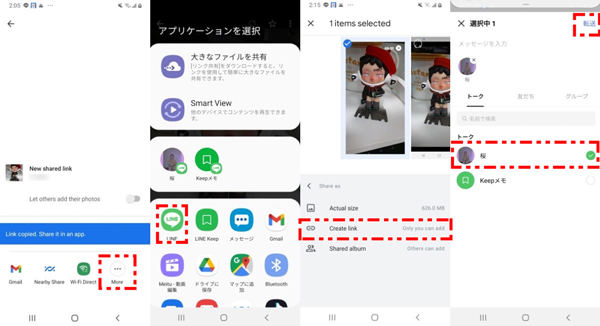
方法2:メールでファイルを添付して送信する
他のLINEユーザーにファイルを送る方法として、メールに添付して送るという方法もあります。手順はとても簡単で、手間もかかりません。メールでのファイル送信は通常10MBまでという上限が設けられています。
▼メールでLINEファイル送信をする手順
ステップ1:トークルームのファイルを長押しして「転送」を選択します。
ステップ2:下部に表示される緑色の「転送」をタップします。
ステップ3:下部に並ぶアイコンより「他のアプリ」を選択します。
ステップ4:「メール」を選択した上で、宛先にPCのアドレスを入力して送信します。
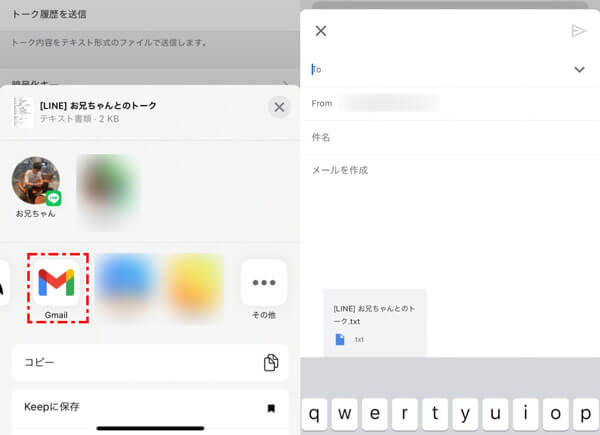
方法3:LINEのメモ帳機能で動画や写真を送信する
LINEのメモ帳機能を使って、テキスト、写真、動画をまとめて保存することができます。送信しようとしている動画の長さが5分を超える場合は、LINEの編集機能を使って大きな動画を細かく切り分けて、メモ帳にまとめて保存することも可能です。
本来は投稿を企画するために利用する機能ですが、アップロード上限を超過した場合でもファイルの内容を他のユーザーと共有できるのが大きな特徴です。また、受信者はメモ帳の内容を変更することはできませんが、7日間のファイル有効期限が適用されません。
Part3:LINEでファイルの送信ができない場合、またはファイルが圧縮されている場合
1LINEにファイルをアップロードできない時の対処法
LINEは通常、システムエラーや特定のファイルのアップロードにトラブルが発生した場合、ユーザーにその旨を通知する仕様になっています。エラーメッセージには繰り返し投稿されることへの警告、ファイル送信失敗、遅延、サーバーの問題などが含まれる場合があります。このようなトラブルを解決する方法として、以下の4つが挙げられます。
- LINEを最新バージョンにアップデートしてください。旧バージョンのユーザーとアップデートしたユーザーがやりとりを行うと、新機能の実装に伴い互換性に問題が生じることがあります。常に最新の状態でLINEをご利用ください。
- キャッシュファイルを削除してください。キャッシュは一時ファイルを保存し、アプリの利用を高速化するためのものです。ところが、時間が経つとこれらが蓄積されメモリが占有されるため、動作が重くなったり、ファイルがクラッシュしたりすることがあります。キャッシュをクリアしてパフォーマンスを回復し、エラーの発生を抑えることもできます。
- LINEの動画自動再生機能をオフにしてください。LINEの動画自動再生機能は、ネットワークに不具合があった場合、動画がクラッシュする可能性があります。この機能をオフにすることで、動画が正常に送受信され、データ通信量も節約できるため、より速く、確実に送受信できるようになります。
- ネットワーク設定をリセットしてください。LINEがフリーズする場合は、ネットワーク設定をリセットしてみてください。これにより、Wi-Fi、モバイルネットワーク、VPN、APNの設定がデフォルトに戻ります。
2送信されたファイルが圧縮されている時の対処法
LINEでファイルを送信する場合、画像サイズはデフォルトで960×540と、わずか0.5メガピクセルの画像しか扱えません。ですが、LINEでは4.2メガピクセルの高解像度と1.6メガピクセルの中解像度のオプションが用意されています。これらは写真やメディアを共有しながらも、余分な情報をネットワークに流さないようにするためのものです。画像を過度に圧縮したくない場合は、スマホとパソコンの両方で画質設定を変更することができます。
▼iPhone/Android:LINEでファイルを送信する時の画質を変更する方法
ステップ1:LINEのホームページの「歯車」アイコンをクリックします。
ステップ2:「写真と動画」をクリックします。
ステップ3:「送信する写真の画質」をクリックします。
ステップ4:お好みの写真の画質を選択します。
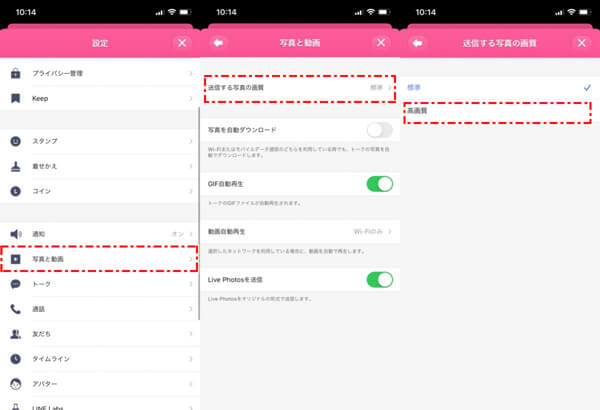
▼パソコンでLINEのファイル品質の設定を変更する方法
ステップ1:左下の「...」アイコンをクリックします。
ステップ2:「設定」をクリックします。
ステップ3:「トーク」から「写真の解像度」を探し、「標準」またはお好みの画質オプションをクリックします。
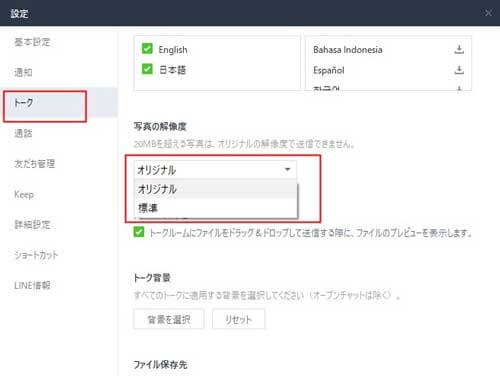
追記:LINE保存期間が切れたファイルを復元する裏技
最後に念のためにLINE保存期間が切れたファイルの復元する方法も同時に紹介します。それは専門家による開発されたLINEデータ復元ソフトChatsBack for LINEを利用することです。

- バックアップなしでもLINEトークをiOS / Androidに直接復元できる。
- LINEトークだけでなく、写真、通話履歴なども復元できる。
- バックアップしたことがあるなら、ファイルリストで好きなファイルを回復できる。
- データの紛失などを防ぐために、バックアップとバックアップファイルの閲覧も無料で行える。
▼LINE保存期間が切れたファイルの復元手順
ステップ1:ChatsBack for LINEを起動します。デバイスをPCに接続して、「デバイスから復元」を選択して、「スタート」をクリックします。

ステップ2:データのスキャンを開始します。完了すると、復元できるデータをプレビューしてから、「デバイスに復元」または「PCに復元」を選択します。

ステップ3:同じLINEアカウントをログインしてから、LINEデータを復元できます。

結論
LINEを利用する際は、ファイルサイズの上限、アップロード制限、動画の長さなどに注意が必要です。もしこれらの制限にかかったとしても、上記の方法を参考にすれば制限の影響を受けずにスムーズに利用できます。また、LINEのファイルには閲覧期限があるため、Googleドライブやメールなどの長期保存が可能なストレージの利用を視野に入れながらファイルの紛失を防ぎましょう。
最後にLINEファイルの保存期限が切れた場合、その復元する裏技を紹介しました。それはLINEトーク履歴を復元するツールを利用することです。バックアップなしでも簡単に復元する確率が高いので、今すぐ無料版を試してみましょう!








